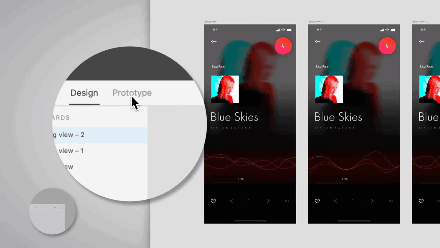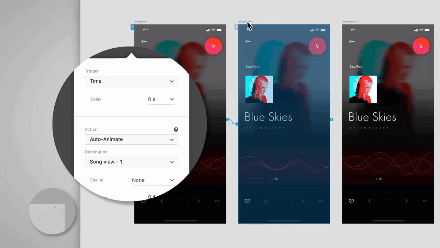如何使用Adobe XD CC设置动画路径
如何使用Adobe XD CC设置动画路径。
工具/原料
Adobe XD CC软件
设置动画路径
1、点击“原型”进入原型模式,点击左上方第一个画板的名称来选中它。
2、将导线从蓝色箭头拖动到第二个画板上,然后选择以下设置:触发:“时间”延迟:“ 0”动作:“自动制作动画”
3、将导线从第二个画板拖到第三个画板上。(XD会记住前面的设置,所以在这一步,你不需要更改任何东西设置)
4、将导线从第三个画板拖回到第一个画板,创建一个循环动画。
5、点击右上方的播放按钮,进行桌面预览。 使用Command+return或Ctrl+enter,来测试这个动画原型。
声明:本网站引用、摘录或转载内容仅供网站访问者交流或参考,不代表本站立场,如存在版权或非法内容,请联系站长删除,联系邮箱:site.kefu@qq.com。